Az előre beállított témák megkönnyítik a Google Slide prezentációk beállítását, de néha a téma színe nem az, amire gondolt. Ha a prezentációnak megfelelő elrendezésű és grafikájú témája van, de szeretné megváltoztatni a színeket, akkor ezt viszonylag egyszerűen megteheti.
hogyan lehet engedélyezni a sugárkövetést a minecraftban

Ez a cikk elmagyarázza, hogyan módosíthatja a téma színeit a Google Diákban.
A téma színpalettájának megváltoztatása
Különlegesen egyedi Google Slides prezentációt készíthet, ha megváltoztatja a Google előre beállított témáinak egyedi színeit. Ha tetszik egy téma, de szeretné módosítani a hozzá tartozó színpalettát, kövesse az alábbi lépéseket:
- Indítsa el a Google Diákat, és nyisson meg egy témát tartalmazó projektet.
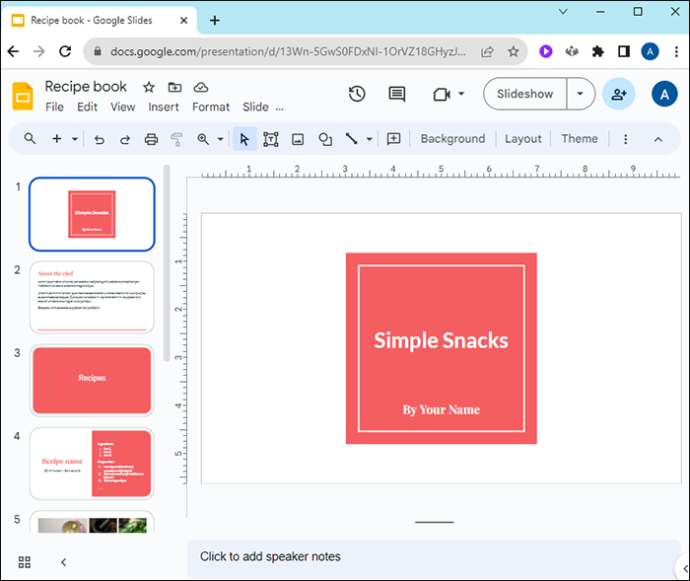
- Nyissa meg a „Nézet” menüt.
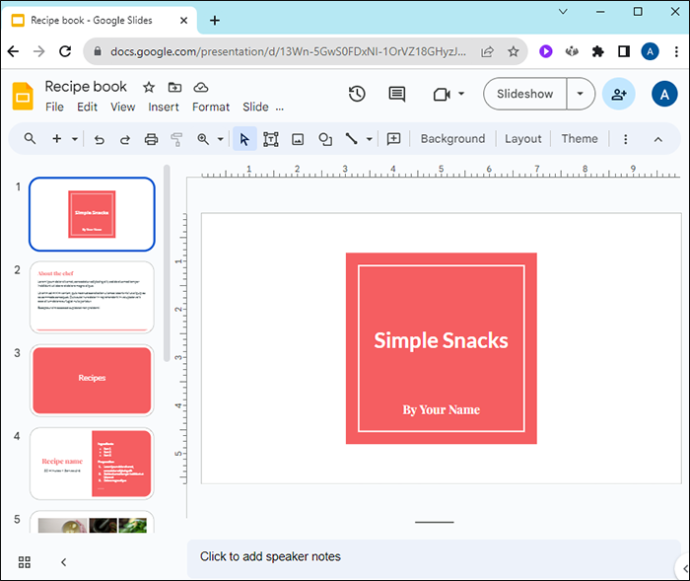
- A Nézet legördülő menüből válassza a „Témakészítő” lehetőséget.
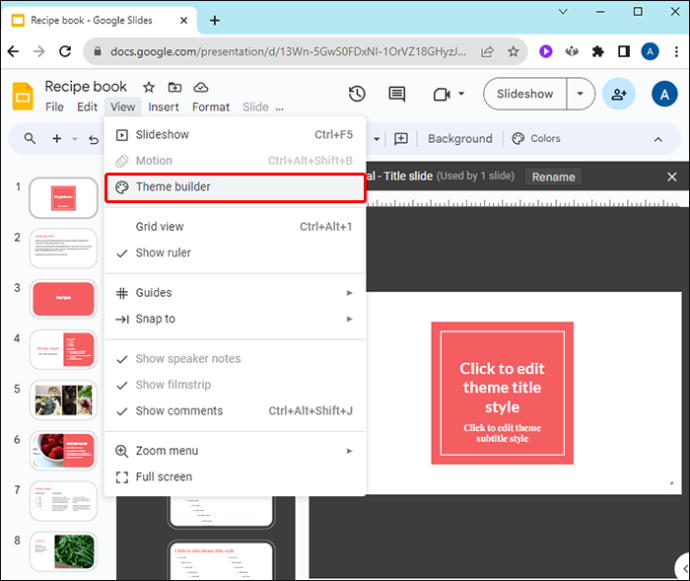
- Ez megnyitja a fősablon-szerkesztőt. Az itt végrehajtott változtatások a teljes diaprojektet érintik. Kattintson a fődiára a bal oldali dialista tetején a kijelöléséhez.
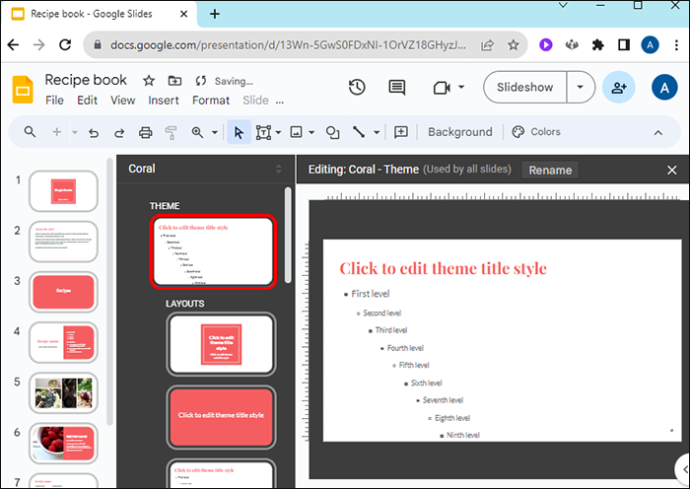
- Válassza a paletta ikon melletti „Színek” gombot.
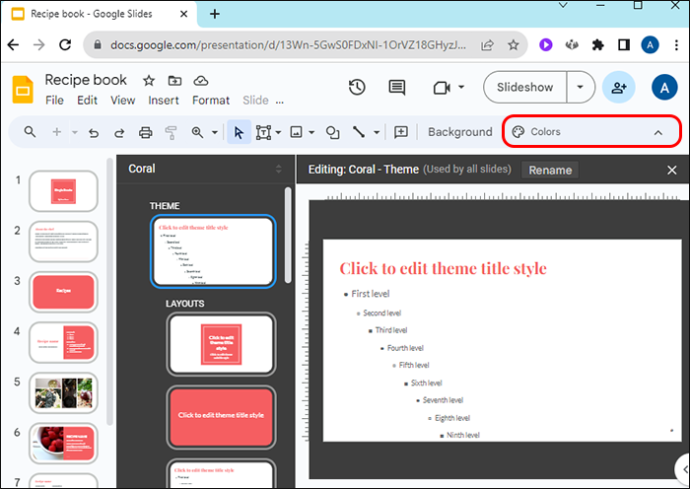
- A diák jobb felső sarkában a „Téma színei” legördülő menü felsorolja a téma minden egyes részét és a kapcsolódó színeket.
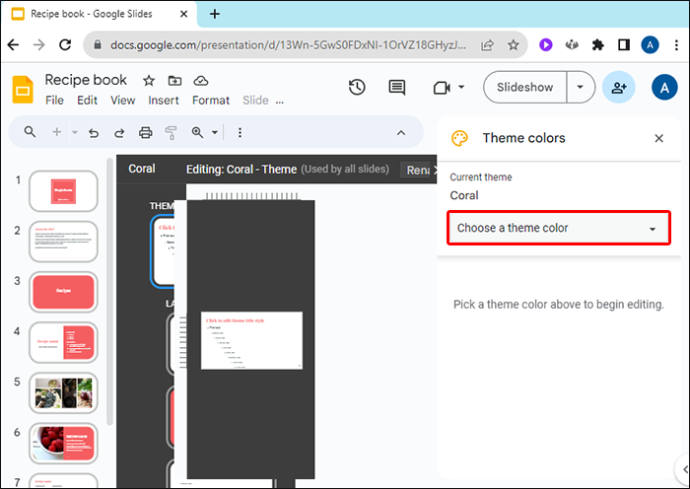
- Kattintson bármely elemre, például a szövegekre, az ékezetesekre és a hivatkozásokra a színének megváltoztatásához.

- Új színt választhat:
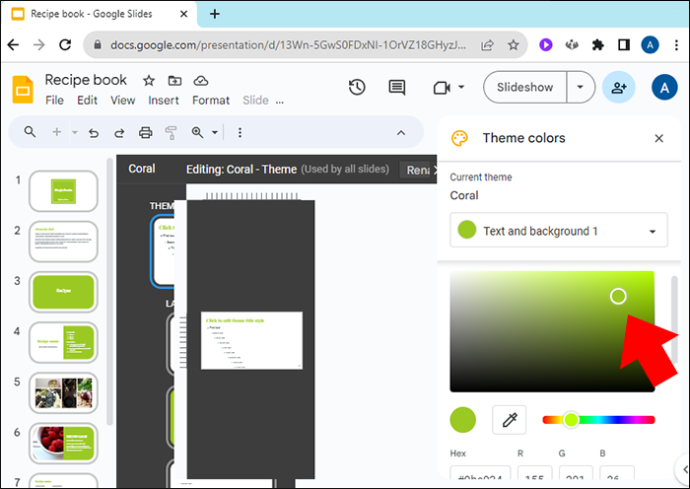
- Választás az előre beállított színek listájából
- Egyéni szín keresése a fehér kör húzásával egy fokozatos színpaletta körül
- A szín hexadecimális számának megadása
- Miután kiválasztott egy új színt, az a dia témájának adott részében lesz alkalmazva a bemutató során.
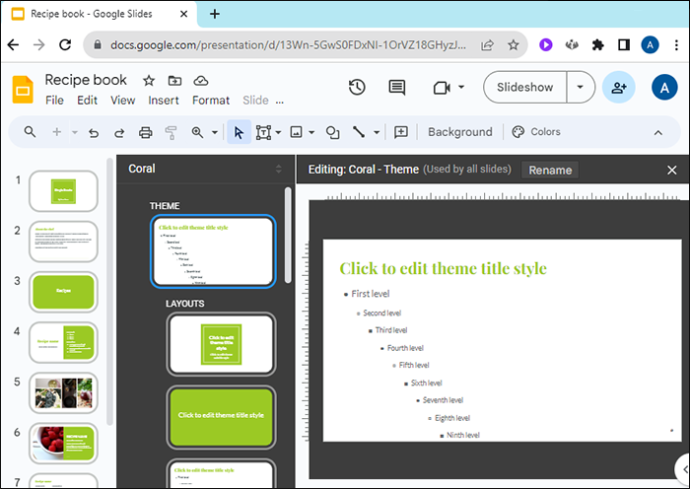
A téma elsődleges színének megváltoztatása
Ha nem szeretné megváltoztatni a téma színpalettájának minden aspektusát, hanem csak az elsődleges téma színét, akkor ezt is megteheti.
- Nyissa meg projektjét a Google Diákban.
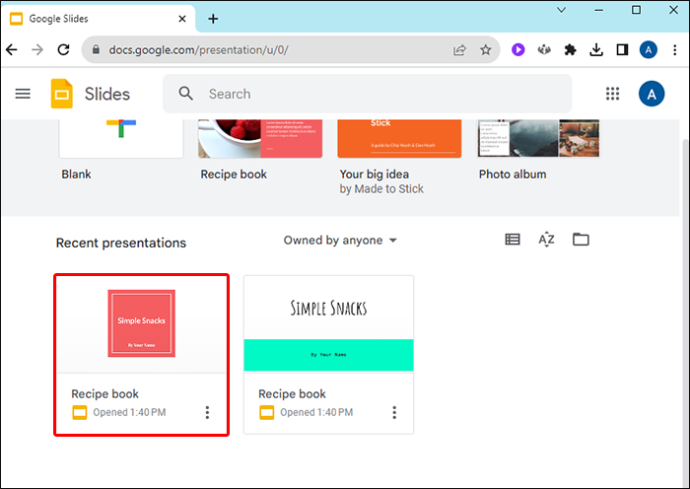
- Válassza a „Dia” menüt.

- A legördülő menüből válassza a „Téma szerkesztése” lehetőséget.
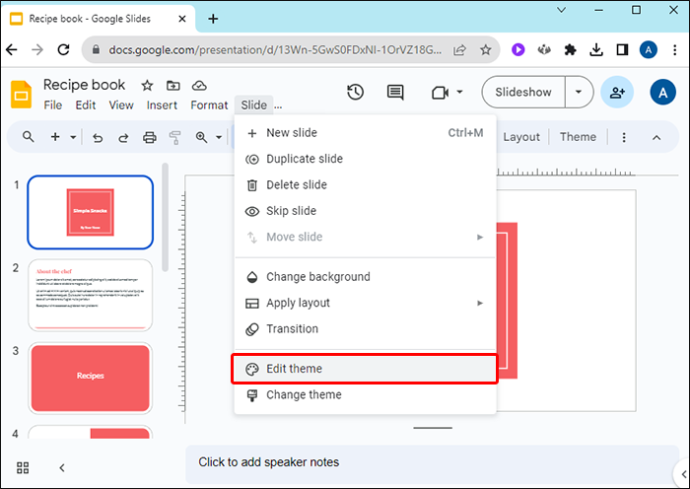
- A képernyő jobb felső sarkában kattintson a „Témaszín kiválasztása” elemre.
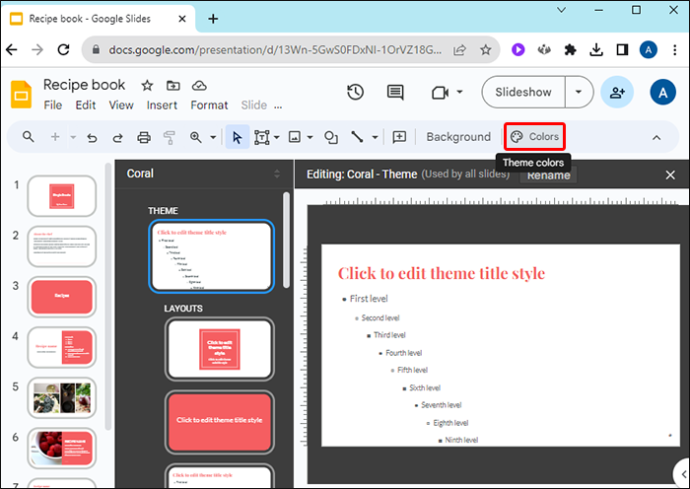
- Ez a legördülő menü a következő lehetőségeket kínálja:
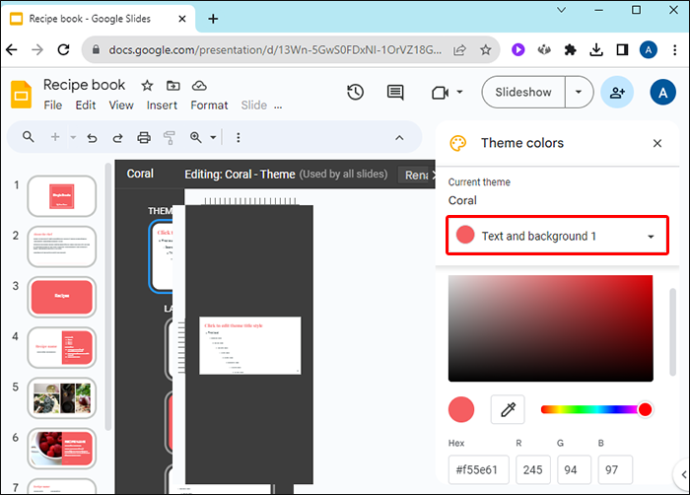
- Válasszon egyéni színt a fokozatos színmenüből
- Válasszon egy előre beállított színt
- Adjon meg egy hexadecimális számot egy adott színhez
A szerkesztett témaszín a teljes diakészletre érvényes lesz.
A téma háttérszínének megváltoztatása
A téma háttérszínét szerkesztheti, akárcsak a téma egyéb aspektusait, a fődiáról. Indítsa el a Google Diákat, és nyisson meg egy meglévő prezentációt, vagy hozzon létre egy teljesen újat a kezdéshez.
- Válassza ki a „Dia” menüt a felső sávból.

- A legördülő menüben kattintson a „Téma módosítása” elemre.

- Ha még nem állított be témát, válasszon egyet az előre beállított témák közül a jobb felső sarokban található Témák legördülő menüre kattintva.
- Ha a Google Diák verziójában van egy „Téma” menü a tetején, akkor innen is választhat témát.
- A szerkesztősávban kattintson a „Háttér…” elemre.
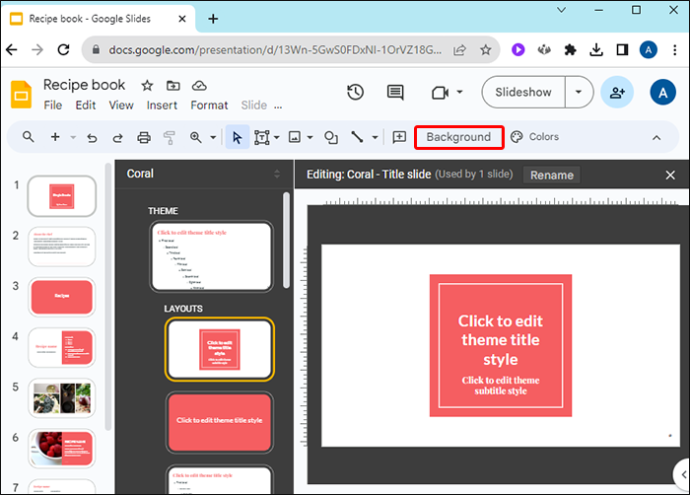
- Használja a szín melletti legördülő listát egy új téma háttérszínének kiválasztásához. Szokás szerint a következőket teheti:
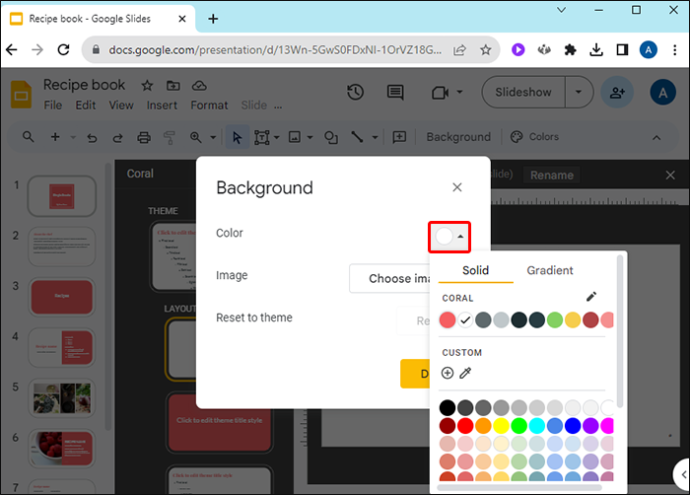
- Adja meg a szín hexadecimális számát
- Válasszon ki egy egyedi színt a mezőből
- Válasszon egy előre meghatározott színt
A téma testreszabása
Miközben keményen dolgozik a prezentáció színeinek testreszabásán, megtanulhatja, hogyan szabhat személyre egy teljes témát. Témákat importálhat számítógépéről, hogy új elrendezéseket vigyen be diaprojektjeibe. A kezdéshez nyisson meg egy új projektet a Google Diákban, majd tegye a következőket:
- Válassza a „Dia” menüt.

- Válassza a „Téma módosítása” lehetőséget a Dia legördülő menüben.

- Kattintson a „Téma importálása” feliratú nagy sárga gombra.
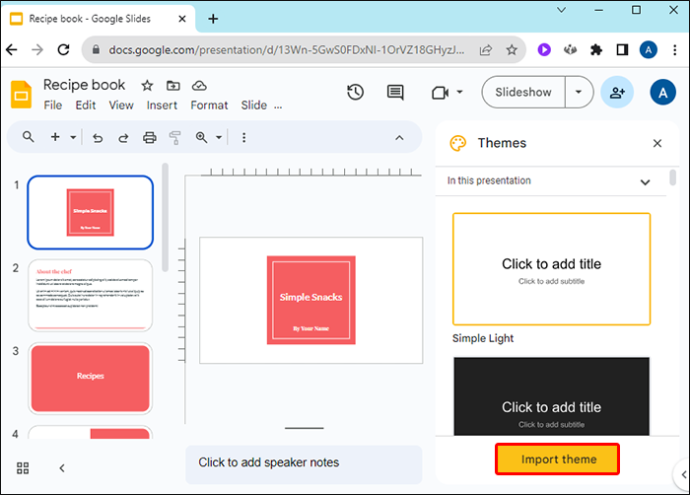
- Keresse meg a tárolt témákat, és válasszon egyet.
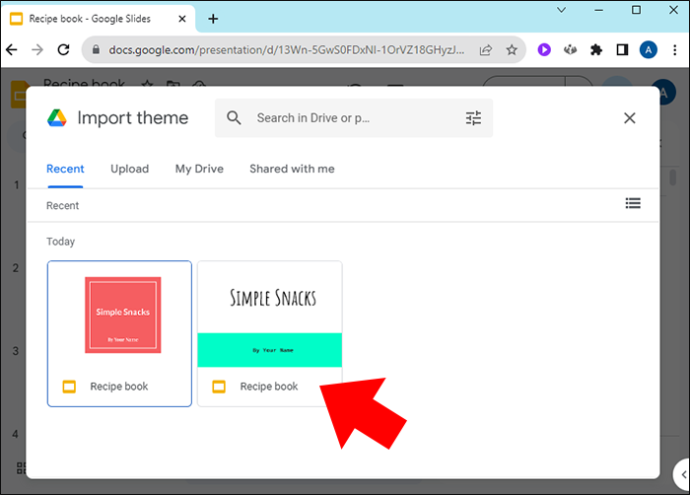
- Kattintson a „Kiválasztás” gombra.
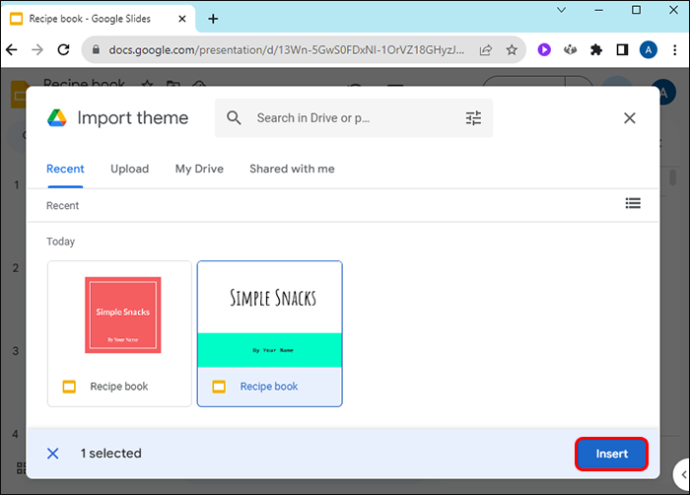
- Ellenőrizze, hogy a kívánt téma ki van választva, és kattintson a „Téma importálása” gombra, hogy hozzáadja az aktuális projekthez.
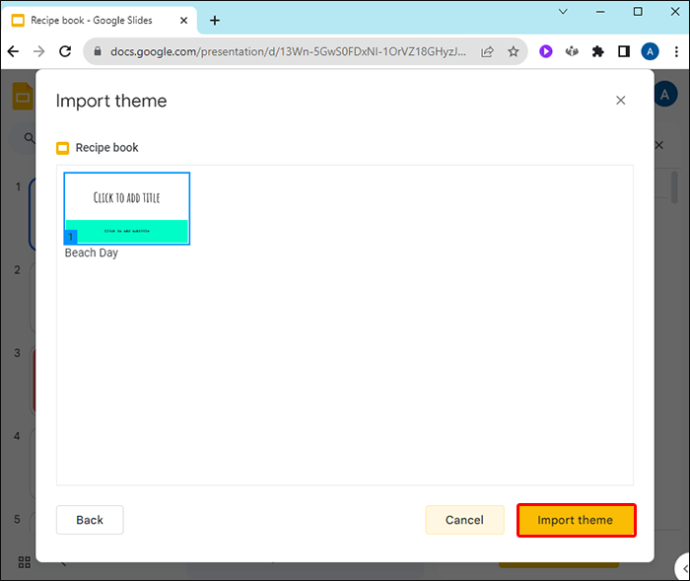
Ha módosít egy témát az egyik projektben, azt úgy képzelheti el, mint egy új, saját, személyre szabott témát. Bármilyen változtatást elmenthet, hogy újra felhasználhassa. Mentsen el egy diát a prezentációjából, és importálja később egy másik diaprojektbe témájaként.
Eltölthet egy kis időt a diák szerkesztésével és mentésével, hogy létrehozzon egy olyan könyvtárat a témákból, amelyek egyedileg az Ön számára készültek. Oszd meg őket online, ha úgy gondolod, hogy mások is profitálhatnak belőlük.
Hol találhatók a Google Diatémák
Ha egyedi témát keres, amelyet hozzáadhat a projekthez, számos sablont találhat online munkavégzéshez:
- SlidesGo ingyenes Google Slides és PowerPoint sablonok online tárháza. A második világháborús témáktól az osztálytermi ihletésű Palatábla témákig mindent megtalálhat. A prémium sablonokhoz való hozzáféréshez a SlidesGo havi előfizetést kínál. Rengeteg professzionálisan megtervezett sablont is tartalmaz, amelyek biztosan megfelelnek az elvárásoknak.
- Diakarnevál ingyenes témákat kínál letöltési korlátozások nélkül. Válasszon a sok sablon közül, például szezonális vagy irodai témákat. A Slides Carnival linkeket is tartalmaz diavetítés tervezési tippekhez és oktatóanyagokhoz. Szűrhet szín, stílus vagy téma szerint, miközben a közelgő prezentációjához illő tökéletes témát keres.
- Slides Mania 2022-ben az AASL a tanítás legjobb digitális eszközei közé választotta. Rengeteg ingyenes témát kínál, köztük néhány olyan tartalommal, amelyet hasznos lehet megtartani. A diabemutatók létrehozásával kapcsolatos számos oktatóanyaghoz és oktatóvideóhoz is található hivatkozások.
- Google Diák témák számos ingyenes Google Diák-témát kínál. A felhasználói felület nem olyan gördülékeny, mint néhány más webhely, de számos módot kínálnak a megfelelő diatéma-sablon keresésének szűrésére. Ha többrétegű grafikával rendelkező divatos témákat keres, akkor itt az a hely, ahol érdemes elkezdeni.
GYIK
Módosíthatom ezekkel az utasításokkal csak egy dia témáját?
Nem, módosítania kell az egész projekt témáját. Létrehozhat azonban egy diát egy másik prezentációban, eltérő témájú, majd másolja be az aktuális prezentációjába. Megőrzi a témáját, ha áthelyezik.
Hogyan menthetem el a módosításaimat új témaként?
Mentsen el egy diát az aktuális prezentációból, és importálhatja egy későbbi bemutatóba témaként.
Mely színek a legjobbak a Google Diák-témákhoz?
Bár a színpreferencia mindenkinél egyedi, egy jó hüvelykujjszabály az, hogy ha a szín megnehezíti a diák olvasását vagy megértését, akkor ne használja. Közönsége sokkal figyelmesebben fogja hallgatni, ha nem kell keményen dolgoznia, hogy lássa, amit prezentál.
Témaszínek módosítása a Google Diákban
A diabemutató témája megalapozza a hangulatot, és beszél a közönségnek arról, hogy milyen prezentációt tart. Szabja testre a prezentáció színpalettáját az alkalomnak és a közölt információknak megfelelően. A Google Diák lehetőséget biztosít a témák minden színrétegének személyre szabására, hogy minden prezentációja egyedi és hatásos legyen.
Módosította valaha a téma színét a Google Diák prezentációiban? Mi a kedvenc módja a különböző témaszínek használatának? Tudassa velünk az alábbi megjegyzések részben.








